이 문서에서는 Google Cloud BigQuery 및 Google Maps Platform Datasets API에서 위치 데이터를 사용하여 지도 데이터 시각화를 만드는 참조 아키텍처와 예를 제공합니다. 예를 들어 개방된 시립 데이터를 분석하거나, 통신 범위 지도를 만들거나, 모바일 차량 이동 경로를 시각화할 수 있습니다.
지도 데이터 시각화는 사용자의 참여를 유도하고 위치 데이터에서 공간 통계를 파악하는 강력한 도구입니다. 위치 데이터는 점, 선 또는 다각형 지형지물이 있는 데이터입니다. 예를 들어 날씨 지도는 소비자가 여행을 이해하고 계획하고 폭풍에 대비하는 데 도움이 되며, 비즈니스 인텔리전스 지도는 사용자가 데이터 분석에서 유용한 정보를 파악하는 데 도움이 되고, 통신 지도는 사용자가 특정 서비스 지역에서 제공업체의 서비스 범위와 품질을 이해하는 데 도움이 됩니다.
하지만 앱 개발자가 성능이 우수하고 뛰어난 사용자 환경을 제공하는 대규모 지도 데이터 시각화를 만드는 것은 어렵습니다. 큰 데이터는 클라이언트 측 메모리에 로드해야 하므로 첫 번째 지도 로드 시간이 느려집니다. 이 시각적 요소는 메모리 및 GPU 제약이 있는 하위 모바일 휴대전화를 비롯한 모든 기기에서 성능이 우수해야 합니다. 마지막으로 개발자는 대규모 데이터에서 이식 가능하고 안정적이며 성능이 우수한 대규모 데이터 렌더링 라이브러리를 선택해야 합니다.
참조 아키텍처
대규모 데이터 시각화 앱을 개발하려면 두 가지 주요 구성 요소가 필요합니다.
- 고객 백엔드 - 처리 및 저장과 같은 모든 백엔드 앱 데이터 및 서비스입니다.
- 고객 클라이언트 - 지도 시각화 구성 요소가 포함된 앱 사용자 인터페이스입니다.
다음은 이러한 두 구성요소가 앱 사용자, Google Cloud, Google Maps Platform과 상호작용하여 대규모 데이터 시각화 앱을 만드는 방법을 보여주는 시스템 다이어그램입니다.
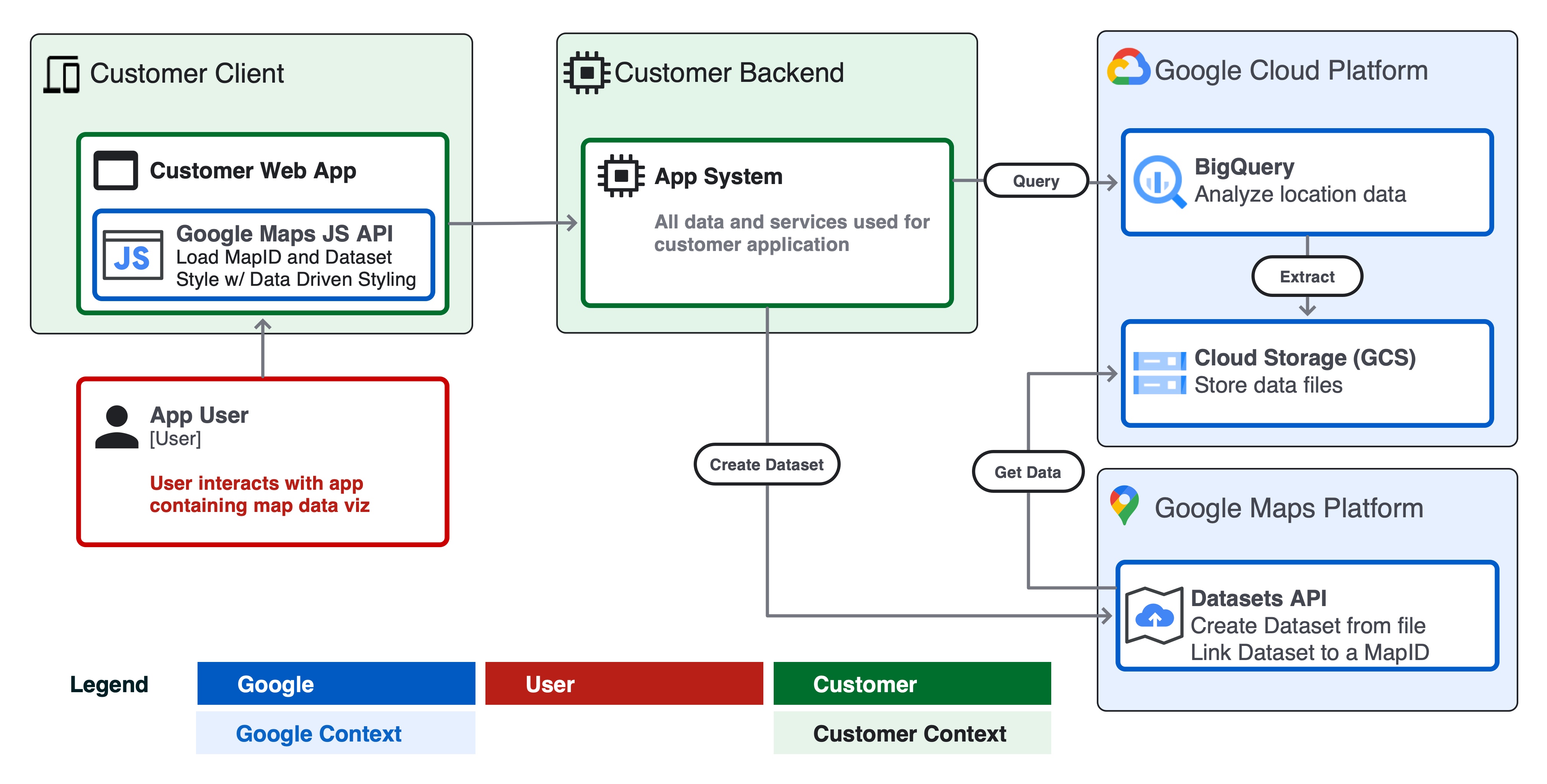
설계 고려사항
Google Cloud와 Google Maps Platform을 사용하여 성능이 뛰어난 데이터 시각화를 만들려면 따라야 할 몇 가지 디자인 고려 사항이 있습니다.
- 소스 데이터 크기 및 업데이트 빈도
- geojson 형식의 소스 데이터가 <5MB이거나 매우 자주 업데이트되는 경우(예: 실시간 날씨 레이더 예보) 앱에서 데이터를 geojson 객체 클라이언트 측으로 제공하고 deck.gl 레이어로 렌더링하는 것을 고려하세요.
- 데이터 크기가 5MB가 넘고 시간당 한 번 이상 업데이트되지 않는 경우 이 문서의 데이터세트 API 아키텍처를 고려하세요.
- 데이터 세트는 최대 350MB 크기의 파일을 지원합니다.
- 데이터가 350MB보다 큰 경우 데이터 세트에 전달하기 전에 소스 파일에서 기하 데이터를 정리하거나 단순화하는 것을 고려하세요 (아래 데이터 정리 참조).
- 스키마 및 형식
- 각 기능에 전역적으로 고유한 ID 속성이 있는지 확인합니다. 고유 ID를 사용하면 특정 기능을 선택하고 스타일을 지정하거나, 데이터를 기능에 결합하여 시각화할 수 있습니다. 예를 들어, "클릭" 사용자 이벤트에 대해 선택한 기능에 스타일을 지정할 수 있습니다.
- 유효한 열 이름, 데이터 유형, GeoJSON 객체 유형을 사용하여 Datasets API 사양에 따라 데이터를 CSV 또는 GeoJSON으로 포맷합니다.
- BigQuery에서 데이터 세트를 쉽게 만들려면 SQL CSV 내보내기에서
wkt라는 열을 만드세요. 데이터 세트는wkt이라는 열에서 잘 알려진 텍스트 (WKT) 형식으로 CSV에서 도형을 가져오는 것을 지원합니다. - 데이터가 유효한 도형 및 데이터 유형인지 확인합니다. 예를 들어 GeoJSON은 WGS84 좌표계, 도형 감기 순서 등을 따라야 합니다.
- geojson-validate와 같은 도구를 사용하여 소스 파일의 모든 지오메트리가 유효한지 확인하거나 ogr2ogr을 사용하여 형식 또는 좌표계 간에 소스 파일을 변환합니다.
- 데이터 정리
- 기능의 속성 수를 최소화합니다. 런타임에 고유 식별자 키 (예)를 사용하여 기능에 추가 속성을 조인할 수 있습니다.
- 가능한 경우 타일 저장 공간을 최소화하기 위해 속성 객체에 정수 데이터 유형을 사용하여 클라이언트 앱에서 HTTPS를 통해 타일을 로드할 때 성능을 유지합니다.
- 매우 복잡한 피처 지오메트리를 단순화하거나 집계합니다. 복잡한 다각형 지오메트리에 ST_Simplify와 같은 BigQuery 함수를 사용하여 소스 파일 크기를 줄이고 지도 성능을 개선하는 것이 좋습니다.
- 타일링
- Google Maps Datasets API는 웹 또는 모바일 Maps SDK에서 사용할 소스 데이터 파일에서 지도 타일을 만듭니다.
- 지도 타일은 시각적 앱에 데이터를 더 효율적으로 로드하는 방법을 제공하는 확대/축소 기반 색인 시스템입니다.
- 지도 타일은 낮은 확대/축소 수준에서 밀도가 높거나 복잡한 기능을 삭제할 수 있습니다. 사용자가 주 또는 국가로 축소하면 (예: z5~z12) 도시 또는 동네로 확대했을 때 (예: z13~z18)와 다르게 보일 수 있습니다.
예 - 런던의 철도
이 예에서는 참조 아키텍처를 적용하여 Open Street Map (OSM) 데이터에서 런던의 모든 철도를 시각화하는 Google Cloud 및 Google 지도 기반 웹 애플리케이션을 만듭니다.
기본 요건
- BigQuery 샌드박스 및 Cloud 콘솔 액세스
- Google Cloud 프로젝트와 결제 계정이 설정되어 있는지 확인합니다.
1단계 - BigQuery에서 데이터 쿼리
BigQuery 공개 데이터 세트로 이동합니다. 'bigquery-public-data' 데이터 세트와 geo_openstreetmap.planet_features 테이블에는 가능한 모든 기능을 포함하여 전 세계의 Open Street Map(OSM) 데이터가 포함되어 있습니다. amenity, road, landuse 등 OSM 위키에서 쿼리할 수 있는 모든 기능을 알아보세요.
Cloud Shell 또는 BigQuery Cloud 콘솔을 사용하여 SQL로 테이블을 쿼리합니다. 아래 코드 스닙은 bq query 명령어를 사용하여 경계 상자와 ST_Intersects() 함수를 사용하여 런던으로 필터링된 모든 철도를 쿼리합니다.
Cloud Shell에서 이 쿼리를 실행하려면 다음 코드 스니펫을 실행하고 환경에 맞게 프로젝트 ID, 데이터 세트, 테이블 이름을 업데이트합니다.
bq query --use_legacy_sql=false \
--destination_table PROJECTID:DATASET.TABLENAME \
--replace \
'SELECT
osm_id,
feature_type,
(SELECT value
FROM unnest(all_tags)
WHERE KEY = "name") AS name,
(SELECT value
FROM unnest(all_tags)
WHERE KEY = "railway") AS railway,
geometry as wkt
FROM bigquery-public-data.geo_openstreetmap.planet_features
WHERE ("railway") IN (SELECT key FROM unnest(all_tags))
AND ST_Intersects(
geometry,
ST_MakePolygon(ST_MakeLine(
[ST_GeogPoint(-0.549370, 51.725346),
ST_GeogPoint(-0.549370, 51.2529407),
ST_GeogPoint(0.3110581, 51.25294),
ST_GeogPoint(0.3110581, 51.725346),
ST_GeogPoint(-0.549370, 51.725346)]
))
)'
쿼리는 다음을 반환합니다.
- 각 기능의 고유 식별자
osm_id feature_type(예: 점, 선 등)- 기능의
name(예:Paddington Station) railway유형(예: main, tourism, military 등)- 지형지물의
wkt입니다. WKT 형식의 점, 선 또는 다각형 도형입니다. WKT는 BigQuery 지리 열이 쿼리에서 반환하는 표준 데이터 형식입니다.
참고 - 데이터 세트를 만들기 전에 쿼리 결과를 시각적으로 검증하려면 Looker Studio를 사용하여 BigQuery의 대시보드에서 데이터를 빠르게 시각화하면 됩니다.
Google Cloud Storage 버킷의 CSV 파일로 테이블을 내보내려면 Cloud Shell에서 bq extract 명령어를 사용하세요.
bq extract \
--destination_format "CSV" \
--field_delimiter "," \
--print_header=true \
PROJECTID:DATASET.TABLENAME \
gs://BUCKET/FILENAME.csv
참고: Cloud Scheduler를 사용하여 각 단계를 자동화하여 데이터를 정기적으로 업데이트할 수 있습니다.
2단계 - CSV 파일에서 데이터 세트 만들기
다음으로 Google Cloud Storage (GCS)의 쿼리 출력에서 Google Maps Platform 데이터 세트를 만듭니다. 데이터 세트 API를 사용하여 데이터 세트를 만들고 GCS에 호스팅된 파일에서 데이터를 데이터 세트에 업로드할 수 있습니다.
시작하려면 Google Cloud 프로젝트에서 Maps Datasets API를 사용 설정하고 API 문서를 검토하세요. 앱 백엔드의 로직에서 Datasets API를 호출하기 위한 Python 및 Node.js 클라이언트 라이브러리가 있습니다. 또한 Cloud 콘솔에서 데이터 세트를 수동으로 만드는 데이터 세트 GUI도 있습니다.
데이터 세트 업로드가 완료되면 데이터 세트 GUI에서 데이터 세트를 미리 볼 수 있습니다.
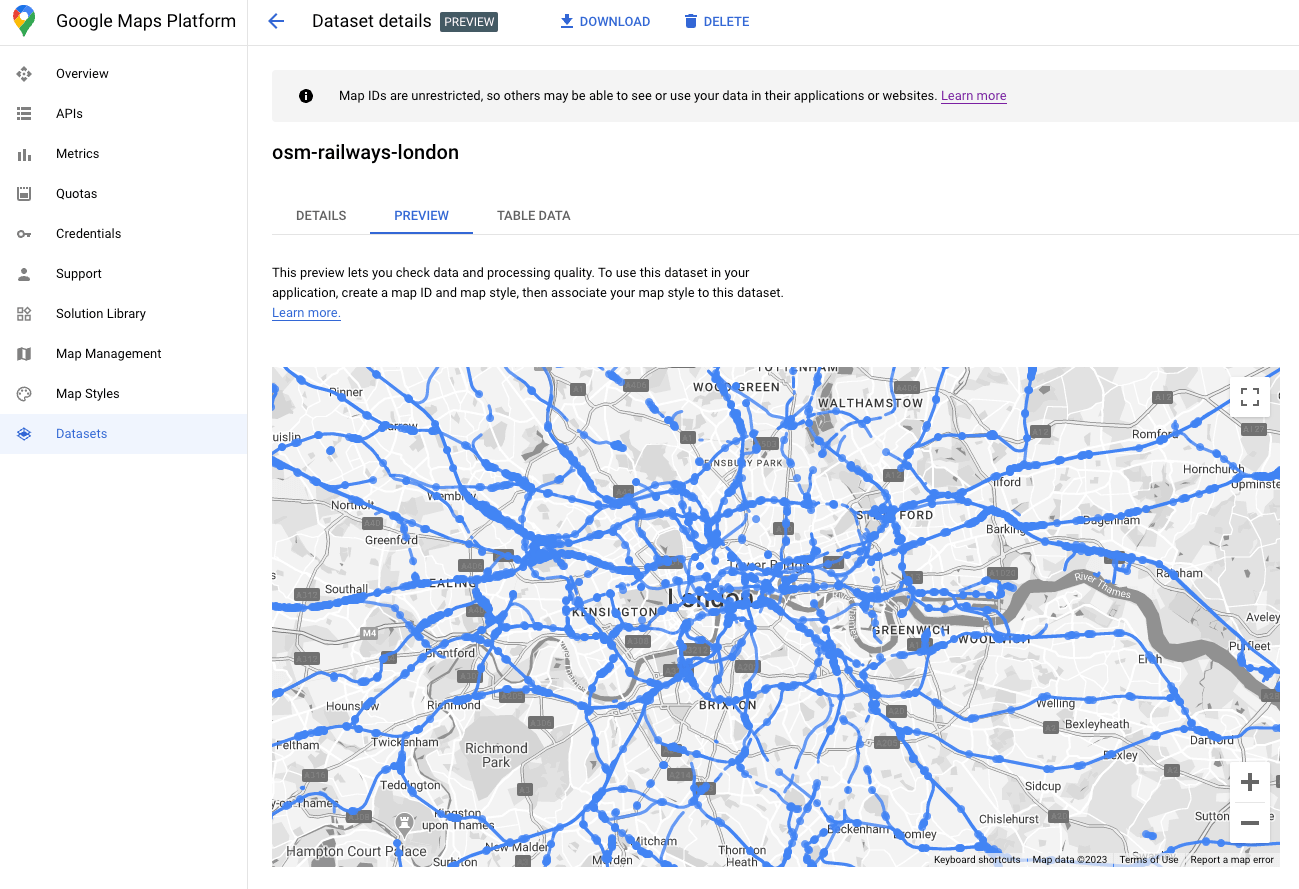
4단계 - 데이터 세트를 지도 ID와 연결하기
데이터 세트가 생성되면 연결된 지도 스타일로 지도 ID를 만들 수 있습니다. 지도 스타일 편집기에서 mapId와 스타일을 데이터 세트와 연결할 수 있습니다. 여기에서 클라우드 기반 지도 스타일 지정을 적용하여 지도의 디자인과 분위기를 맞춤설정할 수도 있습니다.
5단계 - 클라이언트 앱 지도 시각화 만들기
마지막으로 Maps JS API를 사용하여 데이터 세트를 클라이언트 측 데이터 시각화 앱에 추가할 수 있습니다. 이전 단계에서 데이터 세트와 연결된 mapID를 사용하여 지도 객체를 초기화합니다. 그런 다음 데이터 세트 레이어의 스타일과 상호작용을 설정합니다. 자세한 내용은 데이터 세트를 사용한 데이터 기반 스타일 지정 가이드를 참고하세요.
Maps JS API를 사용하여 스타일을 맞춤설정하고, 스타일을 동적으로 변경하는 이벤트 핸들러를 추가하는 등의 작업을 할 수 있습니다. 문서의 예를 참고하세요. 아래에서는 속성 'feature_type'을 기반으로 이 예의 포인트 및 선 기능 스타일을 만드는 setStyle 함수를 정의합니다.
function setStyle(params) {
const map.getDatasetFeatureLayer("your-dataset-id");
const datasetFeature = params.feature;
const type = datasetFeature.datasetAttributes["feature_type"];
if (type == "lines") {
return {
fillColor: "blue",
strokeColor: "blue",
fillOpacity: 0.5,
strokeWeight: 1,
}
} else if (type == "points") {
return {
fillColor: "black",
strokeColor: "black",
strokeOpacity: 0.5,
pointRadius: 2,
fillOpacity: 0.5,
strokeWeight: 1,
}
}
}
위 코드를 단일 페이지 웹 앱에서 초기화하면 다음 지도 데이터 시각화가 생성됩니다.
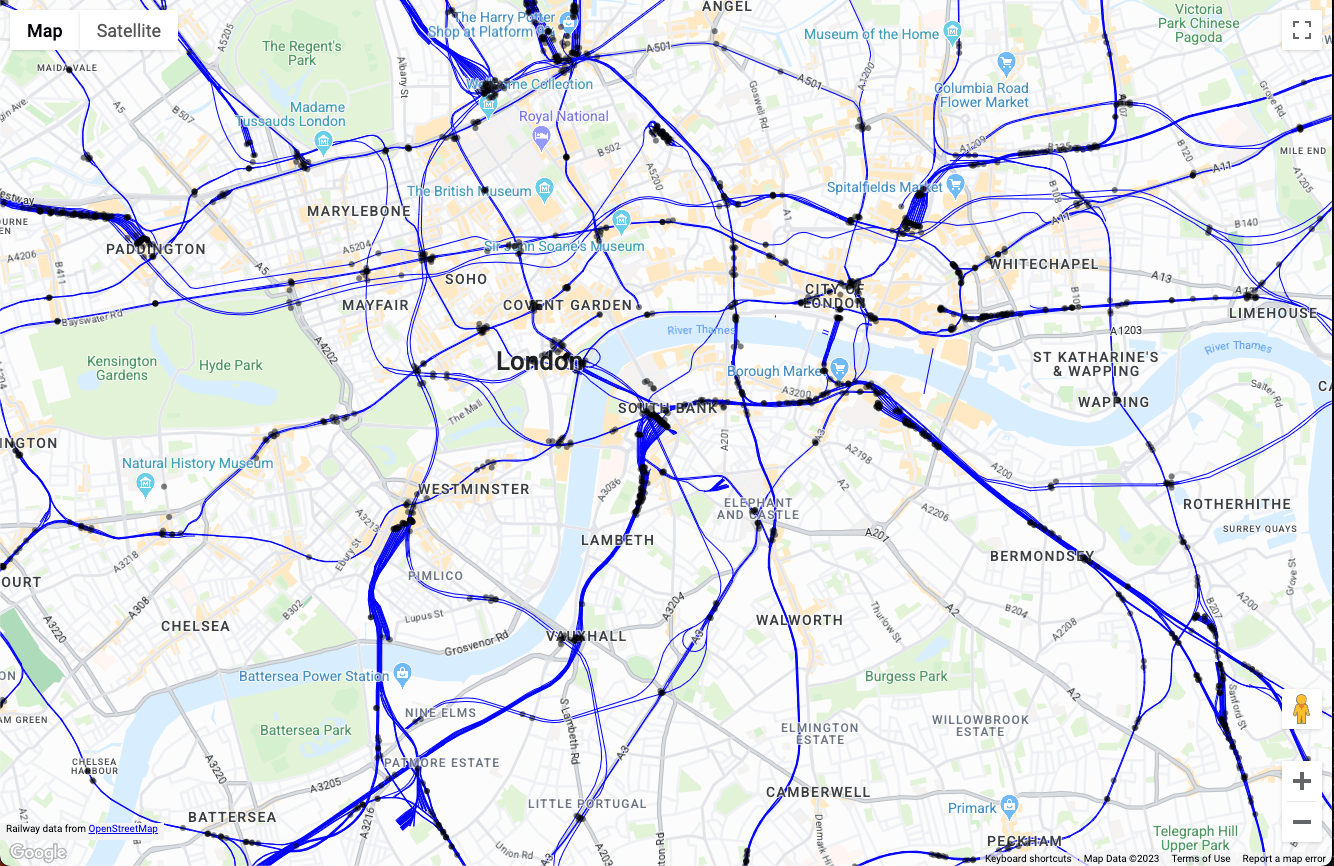
여기에서 setStyle() 함수에 로직을 추가하여 기능을 필터링하고, 사용자 상호작용에 따라 스타일을 추가하고, 애플리케이션의 나머지 부분과 상호작용하여 지도 시각화를 확장할 수 있습니다.
결론
이 문서에서는 Google Cloud 및 Google Maps Platform을 사용하는 대규모 데이터 시각화 애플리케이션의 참조 아키텍처와 구현 예를 설명했습니다. 이 참조 아키텍처를 사용하면 Google Maps Datasets API를 사용하여 모든 기기에서 성능이 우수한 Google Cloud BigQuery의 모든 데이터에서 위치 데이터 시각화 앱을 만들 수 있습니다.
다음 작업
추가 자료:
- Google Maps Platform Datasets API 문서
- 데이터 기반 스타일로 실시간 데이터 보기
- BigQuery의 지리 공간 분석 소개
- BigQuery에서 GeoJSON을 사용하여 지리 공간 분석하기
참여자
주요 저자:
- 라이언 바우만, Google Maps Platform 솔루션 엔지니어링 관리자
